IHappy Bắc Ninh xin giới thiệu với các bạn chức năng của lệnh hiệu chỉnh Solid Color, Gradient, Pattern, Brightness/Contrast, Exposure trong nhóm Adjusment Layer của phần mềm photoshop.
Solid Color
Tạo một lớp thuần màu phủ lên trên hình ảnh. Chọn một màu đơn sắc muốn tô trong bảng Color Picker của Adjustment Layer.
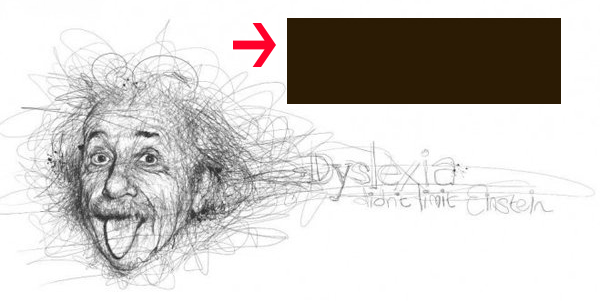
Color Picker
Gradient
– Tạo một lớp tô màu chuyển sắc phủ lên trên hình ảnh.
– Chọn màu Gradient Fill… của adjustment Layer.
Ngoài ra, có thể kéo rê chuột ở phần hình ảnh để thay đổi vị trí của Gradient trên hình.
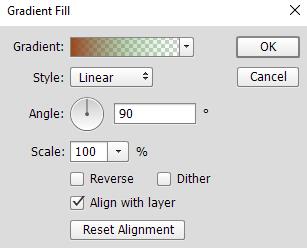
Pattern
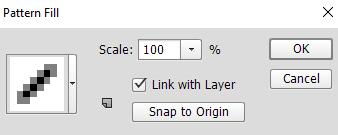
– Tạo một lớp chất liệu phủ lên trên hình ảnh.
– Chọn mẫu pattern fill của adjustment Layer.
Có thể kéo rê chuột ở phần hình ảnh để thay đổi vị trí của pattern trên hình ảnh.
LƯU Ý: CÁCH TẠO PATTERN
– Mở file hình ảnh muốn dùng làm pattern
– Vào menu Edit > Define Pattern…
– Đặt tên tùy ý và lưu lại. Khi cần sử dụng, pattern mới tạo sẽ ở cuối bảng pattern để ta lựa chọn.
Brightness/Contrast
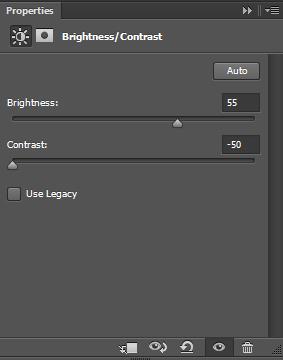
Brightness/Contrast Adjustment cho phép bạn điều chỉnh sáng tối của hình để cân chỉnh độ tương phản.
– Brightness: Kéo sang phải để tăng ánh sáng và mở rộng phần Highlights (vùng sáng). Kéo sang trái để giảm ánh sáng và mở rộng phần Shadows (vùng tối).
– Contrast: mở rộng hoặc thu nhỏ phạm vi tổng thể ánh sáng trên hình ảnh để tăng hoặc giảm tương phản cho hình.
– Tùy chọn Use legacy: Khi chức năng này được bật, nó chỉ cần chỉnh vùng có điểm ảnh cao hơn hoặc thấp hơn ở vùng highlights và shadows. Điều này dễ gây nên tình trạng sáng quá hoặc tối quá gây mất nét, còn gọi là cháy hình. Do đó, tùy chọn này không được khuyến khích sử dụng cho hình chụp.
Exposure
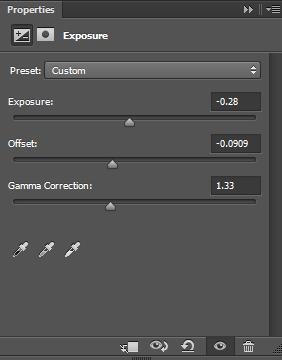
Điều chỉnh độ phơi sáng để tăng giảm ánh sáng của hình.
– Exposure: cân chỉnh vùng sáng của hình ảnh, ảnh hưởng rất ít đến vùng tối
– Offset: cân chỉnh vùng tối và trung tính của hình ảnh. Ảnh về 0, biến những giá trị âm thành giá trị dương.
– Eyedroppers: Điều chỉnh Iuminance (độ chói) của hình ảnh.
+ Set Black Point: đưa giá trị Offset của điểm ảnh bạn click về 0.
+ Set White Point: đưa giá trị Exposure của điểm ảnh bạn click về 0.
+ Set Midtone Point: đưa giá trị Exposure của điểm ảnh bạn click về màu xám.
Trên đây là một số hiệu chỉnh trong nhóm Adjusment Layer của phần mềm photoshop. Hi vọng bài viết hữu ích với bạn!


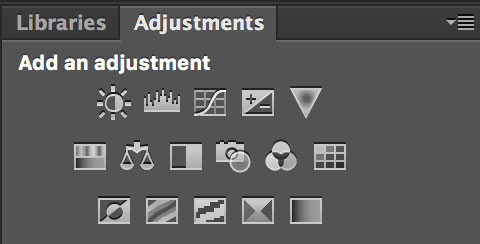




Lorem ipsum dolor sit amet, consectetuer adipiscing elit, sed diam nonummy nibh euismod tincidunt ut laoreet dolore magna aliquam erat volutpat.
Đăng ký học Nhận tư vấnBài viết liên quan
Bài 05: Ghép ảnh và sử dụng Brush
Hôm nay chúng ta sẽ bắt đầu tập ghép ảnh đơn giản, cũng như đi...
Th6
Tuyển sinh lớp học autocad tháng 4 năm 2023
Bạn đang cần học autocad tháng 4 này, bạn muốn tự mình thể hiện ý...
Th4
Bắc Ninh: Hướng dẫn tra cứu điểm thi vào 10 năm 2023
Sở GD&ĐT Bắc Ninh dự kiến công bố điểm thi tuyển sinh vào lớp 10...
Th6
Bộ lọc thông minh và Cách áp dụng Filter trong Photoshop
Để áp dụng các bộ lọc trong Adobe Photoshop, chúng ta phải đi đến Menu...
Th6
Khóa học AutoCad cấp tốc ở Bắc Ninh chất lượng rẻ
Có thể một số bạn cho rằng không có thời gian đi học theo 1...
Th4
Đào tạo AutoCad cho người mới bắt đầu ở Bắc Ninh
Khoá học Autocad đào Tạo Autocad từ cơ bản đến nâng cao dành cho người...
Th3
Khóa học Đào tạo Excel ở Tiên Sơn Bắc Ninh tổng hợp A-Z
Khóa học Đào tạo Excel ở Tiên Sơn Bắc Ninh tổng hợp từ A đến...
Th3
Giấy chứng nhận học tin học văn phòng ở Bắc Ninh
Hiện nay các doanh nghiệp nước ngoài đang ưu cầu nhân viên có kỹ năng...
Th7
Trung tâm dậy tin học văn phòng ở Lim ở Bắc Ninh uy tín
Trung tâm dậy tin học văn phòng ở thị trấn Lim ở Bắc Ninh uy...
Th7